2.5. Multimedia. Afbeeldingsstijlen. Bestandsopslaginstellingen.
In dit artikel bekijken we de instellingen voor Afbeeldingsstijlen, het Bestandssysteem en de Afbeeldingsverwerkingsset (Image toolkit).
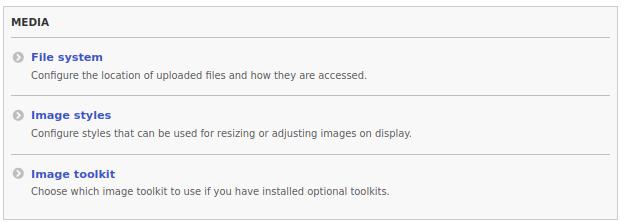
Als je mijn eerdere artikelen hebt gelezen, dan ben je waarschijnlijk al bekend met de afbeeldingsstijlen en de mediainstellingen. Maar als je dat nog niet hebt gedaan, doen we dat nu samen. Ga naar Configuratie → Media → Afbeeldingsstijlen:
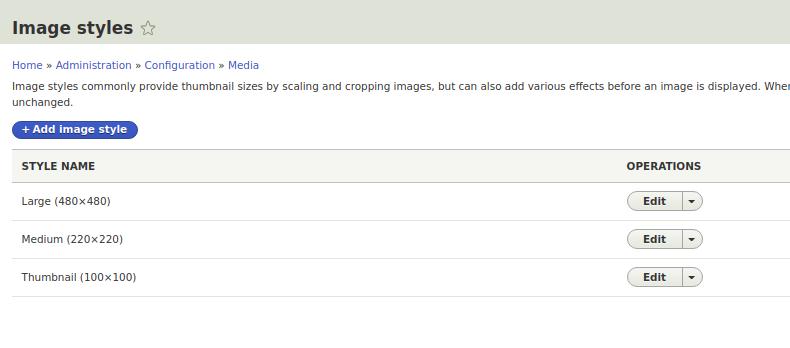
Hier zien we drie standaardstijlen: Thumbnail, Medium en Large. We gebruiken deze stijlen voor het weergeven van afbeeldingen die gekoppeld zijn aan nodes, reacties, taxonomietermen, gebruikersavatars — kortom, overal waar een afbeeldingsveld aanwezig is. We stellen de gewenste afbeeldingsgrootte in, en Drupal doet de rest. Laten we een nieuwe stijl maken met het formaat 300×300 pixels. Klik op de knop + Afbeeldingsstijl toevoegen. Het is handig om afbeeldingsstijlen te benoemen op basis van hun grootte (bijv. 300x300) of op basis van waar ze worden gebruikt, bijvoorbeeld article_image.
Laten we een nieuwe stijl aanmaken voor de Artikelafbeelding.
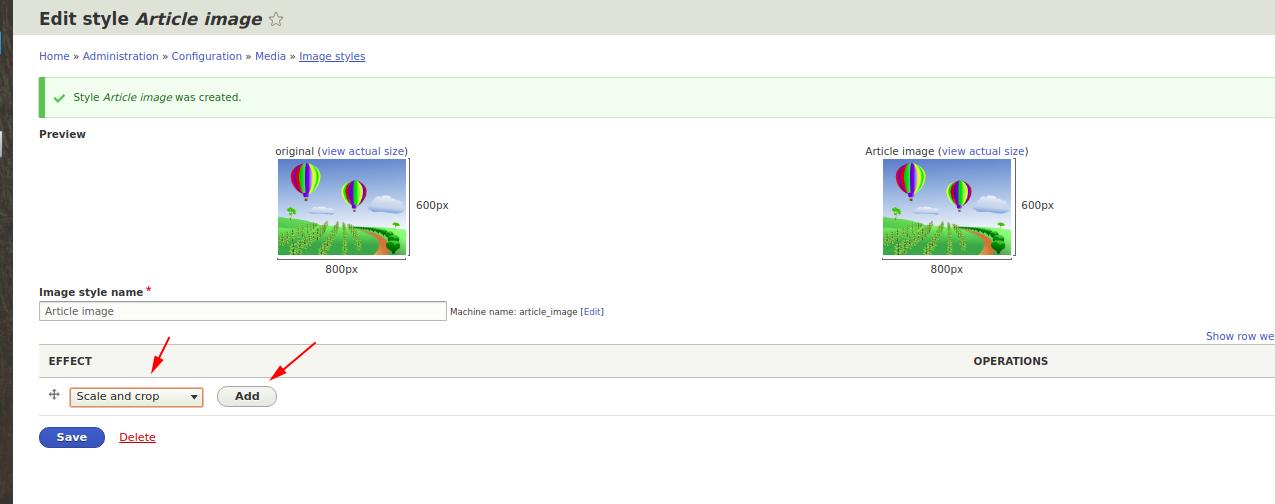
Formaat: 300×300
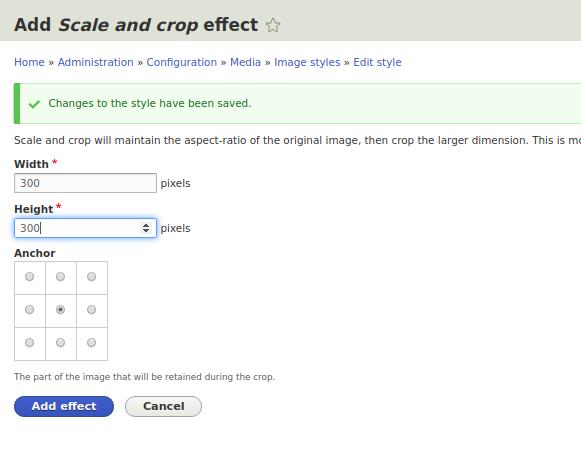
Nu kunnen we deze stijl gebruiken om afbeeldingen in artikelen weer te geven. Ga naar de weergave-instellingen van het inhoudstype Artikel:
/admin/structure/types/manage/article/display

Bewerk het veld Afbeelding en selecteer onze nieuwe afbeeldingsstijl.

Klik vervolgens op Bijwerken en daarna op Opslaan.
Je kunt ook een aparte afbeeldingsstijl maken voor de teaser van het artikel.
Drupal-bestandssysteem
/admin/config/media/file-system
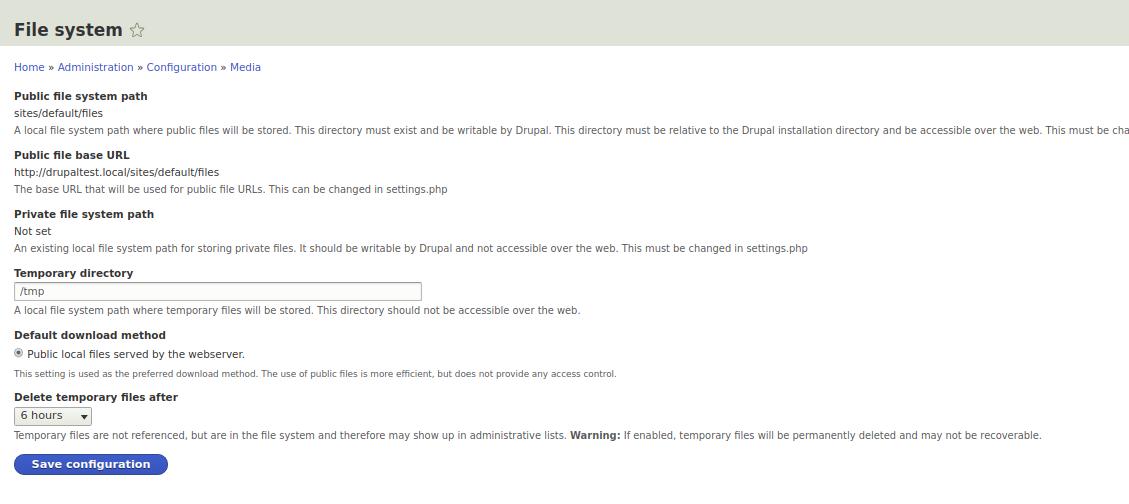
Op deze instellingenpagina kunnen we bepalen in welke map de bestanden worden opgeslagen die via Drupal zijn geüpload. Tijdens de installatie van Drupal moet je een map aanmaken waarin Drupal kan schrijven (op Linux-systemen moet deze map schrijfrechten hebben, bijvoorbeeld chmod 777). Deze map wordt gedefinieerd in het Drupal-configuratiebestand:
/sites/default/settings.php
Standaard worden alle bestanden opgeslagen in /sites/default/files. Als de map de juiste rechten heeft (777), zou alles correct moeten werken.
Verder kunnen we de tijdelijke map wijzigen. De rechten van deze tijdelijke map moeten zodanig zijn dat Drupal er bestanden in kan schrijven. Als er problemen optreden en Drupal een foutmelding geeft over de tijdelijke map, probeer dan de map /sites/default/files te gebruiken als tijdelijke map, aangezien deze al de juiste schrijfrechten heeft.
Standaard downloadmethode: In eerdere versies van Drupal kon je ervoor kiezen om bestanden via Drupal of rechtstreeks vanaf de server te leveren. In de huidige versie worden bestanden standaard direct door de webserver geleverd, zonder tussenkomst van Drupal.
Afbeeldingsverwerkingsset (Image toolkit)
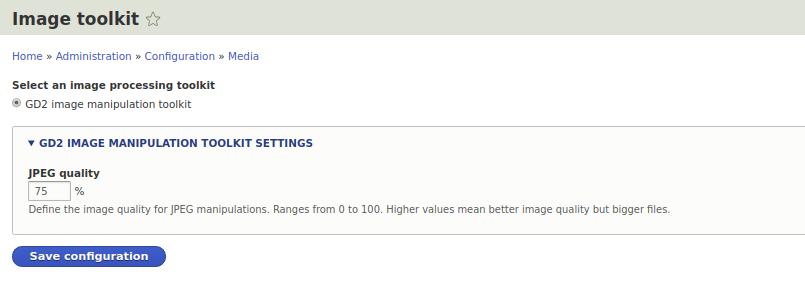
Wanneer we afbeeldingen uploaden naar Drupal, worden ze verwerkt volgens deze instelling. Dit gebeurt om schijfruimte op de server te besparen — JPEG-afbeeldingen kunnen worden gecomprimeerd met een minimale kwaliteitsvermindering. Als we de kwaliteit op 100% instellen, geeft Drupal de afbeeldingen ongewijzigd weer. Maar zelfs als je de JPEG-kwaliteit verlaagt naar 85%, kunnen afbeeldingen tot de helft worden verkleind zonder merkbaar kwaliteitsverlies.